Все способы:
Что это такое
Для решения проблем с работой Android System Webview нужно знать некоторые дополнительные сведения. Он является не отдельным приложением, а скорее мощным компонентом, которым пользуется другой установленный софт. Его разработала Google и внедрила в еще более ранние версии операционной системы Android.
Через компонент открываются веб-страницы для просмотра в обход установленного браузера, если не задано иное приложение по умолчанию для этого. За счет нетребовательности к ресурсам и простоты открытие происходит быстро и не нагружает систему.
Российские пользователи столкнулись с тем, что компонент Android System Webview не доступен в официальном магазине Play Маркет, но если он отключен, то его задачу выполняет браузер Google Chrome.
Способ 1: Сторонние магазины приложений
Поскольку обновить Android System Webview через официальный магазин Google Play Маркет на данный момент нет возможности, то можно воспользоваться сторонним магазином, где наверняка есть компонент, например APKPure.
Если вы устанавливаете сторонний магазин через APK-файл, то, скорее всего, встроенная Play Защита попытается заблокировать инсталляцию. В этом случае можете проигнорировать предупреждение, выбрав пункт «Все равно установить приложение», при условии, что полностью доверяете приложению или источнику, откуда скачивали установочный файл.
Перейдите по ссылке выше и выберите кнопку «Скачать», чтобы начать загрузку приложения магазина.
После того как вы установите магазин, можете отыскать Android System Webview с помощью поисковой строки, затем нажать на кнопку инсталляции в Android.
Также можете перейти по ссылке ниже.
Способ 2: APK-файл
Если предыдущий вариант не подходит, скачайте APK-файл Android System Webview, затем установить его вручную. В качестве источника используйте любой проверенный ресурс, например 4PDA, где представлена актуальная версия программного обеспечения.
Следует отметить, что установка APK может быть по умолчанию ограничена, поэтому нужно дать соответствующие разрешения для приложения, через которое происходит попытка инсталляции, например, для браузера, если вы запускаете файл через раздел с загрузками, или для файлового менеджера. Ранее мы писали о том, как это можно правильно сделать, в отдельном руководстве.
Подробнее: Выдача разрешения для установки приложений из неизвестных источников на Android
Решение возможных проблем
Если при использовании альтернативных методов возникли проблемы, то попробуйте несколько простых решений, которые помогут сбросить ошибки в работе компонента.
Способ 1: Очистка кэша
В первую очередь попытайтесь удалить кэш, который мог накопиться во время использования компонента в большом объеме. Нередко именно это становится причиной проблемы во время попытки установить апдейты:
- Откройте «Настройки» и перейдите в раздел «Приложения».
- Чтобы отобразить список всех установленных программ, нажмите на пункт «Управление приложениями», затем выберите в списке Android System Webview.
- Тапните по строке «Использование памяти». Откроется окно с информацией о занимаемом месте, включая объем кэша. Нажмите на кнопку «Очистить кэш».
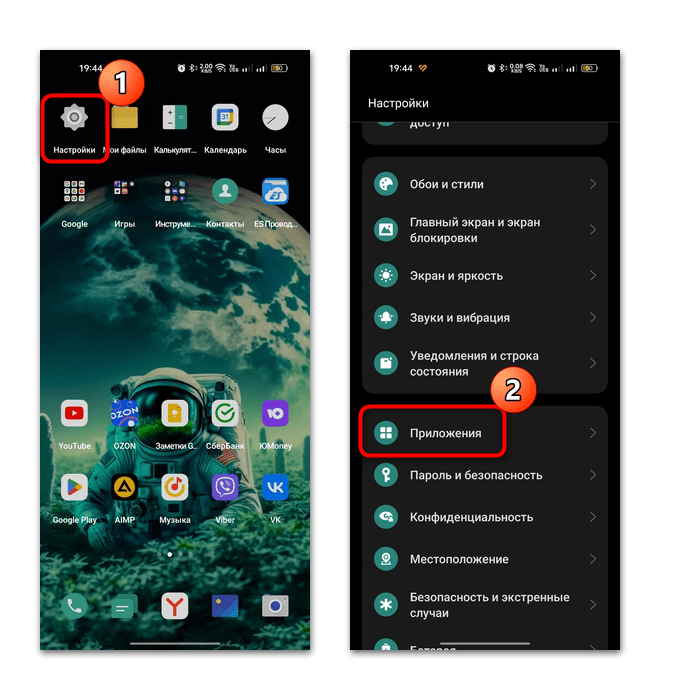
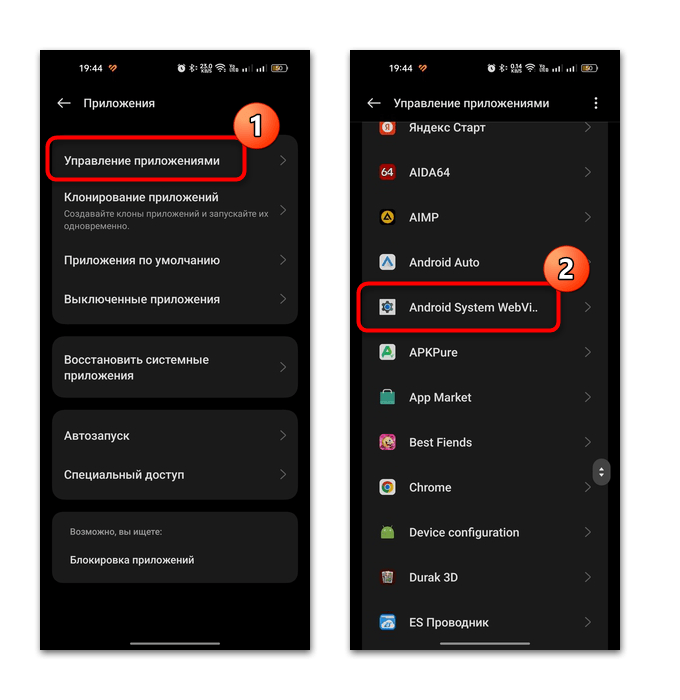
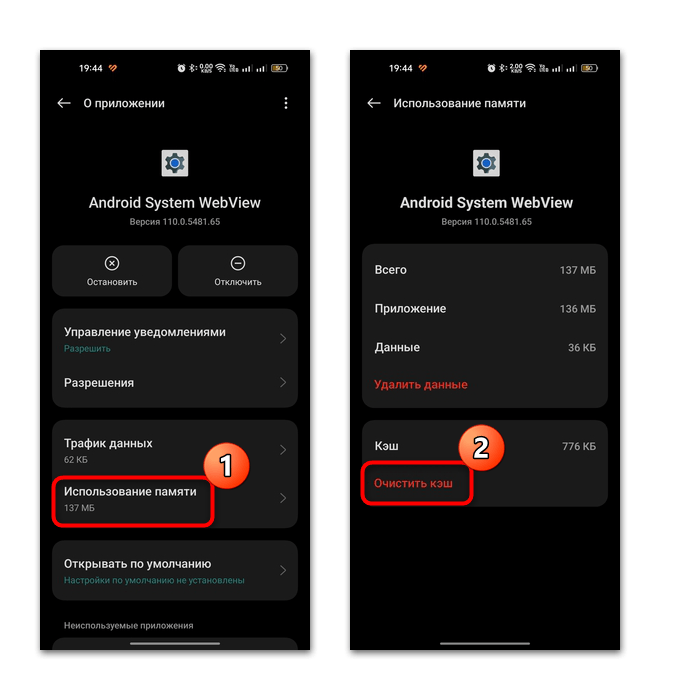
После того, как временные данные будут удалены, попробуйте снова установить обновления компонента.
То же самое можно проделать и с браузером Google Chrome, который, как мы писали выше, заменяет Android System Webview.
Способ 2: Остановка работы браузера
Вероятно, происходит конфликт между компонентом и установленным браузером, в частности, Google Chrome, из-за чего не получается установить обновления для Android System Webview. Попробуйте временно приостановить работу обозревателя.
Делается это также через окно с информацией о приложении. Проделайте ту же инструкцию, что описана в предыдущем способе на Шагах 1 и 2, затем нажмите на кнопку «Остановить» и подтвердите действие.
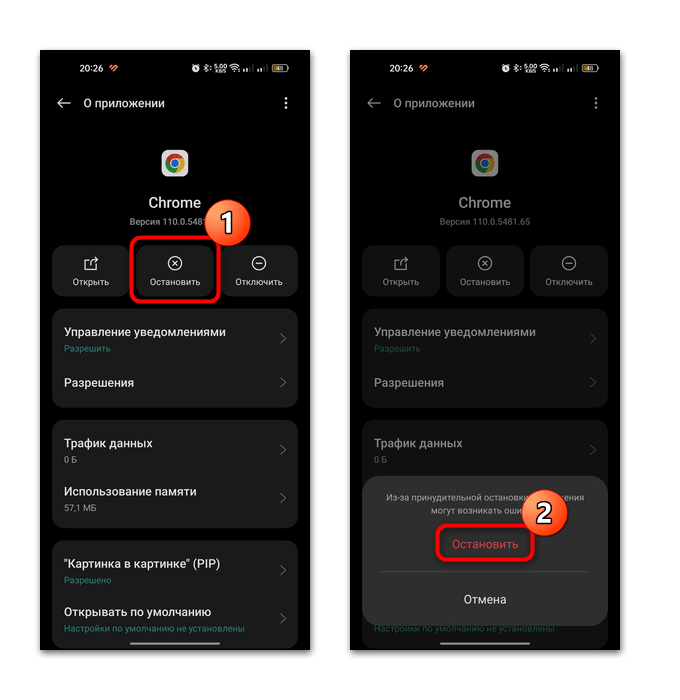
Способ 3: Удаление данных
Так как Android System Webview является предустановленным компонентом, то вариант с чистой установкой не подойдет (полностью удалить его стандартными средствами не получится). Но есть возможность удалить все данные приложения и его настройки, таким образом сбросив его параметры к тем, которые были изначально.
В этом случае в том же окне «Использование памяти» выберите кнопку «Удалить данные». После этого все обновления, которые были скачаны ранее, а также другие параметры будут стерты. Как только приложение станет «чистым», можно попробовать установить актуальные апдейты одним из вышеописанных способов.
 Наша группа в TelegramПолезные советы и помощь
Наша группа в TelegramПолезные советы и помощь
 lumpics.ru
lumpics.ru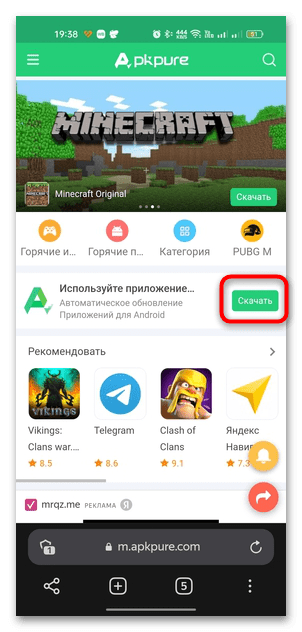
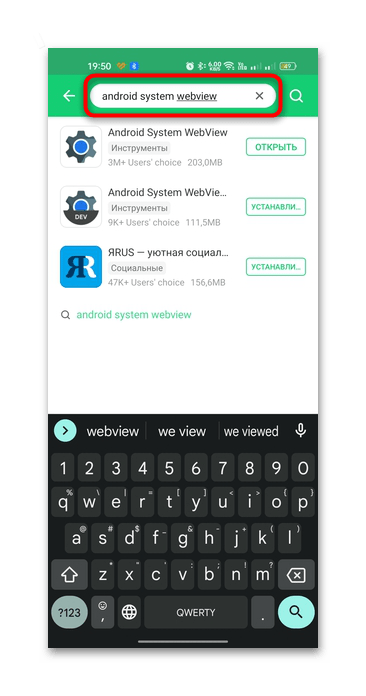
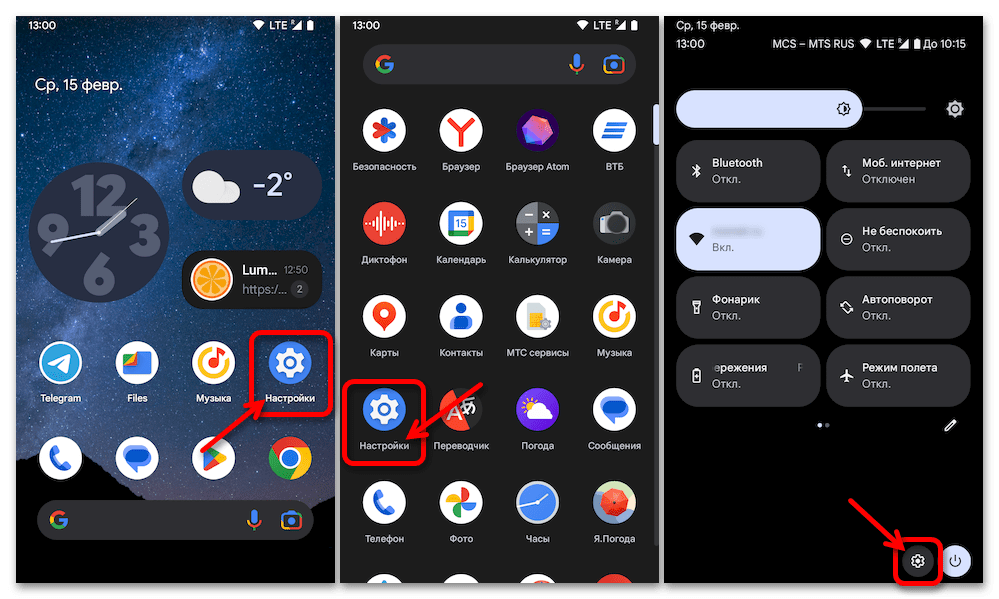
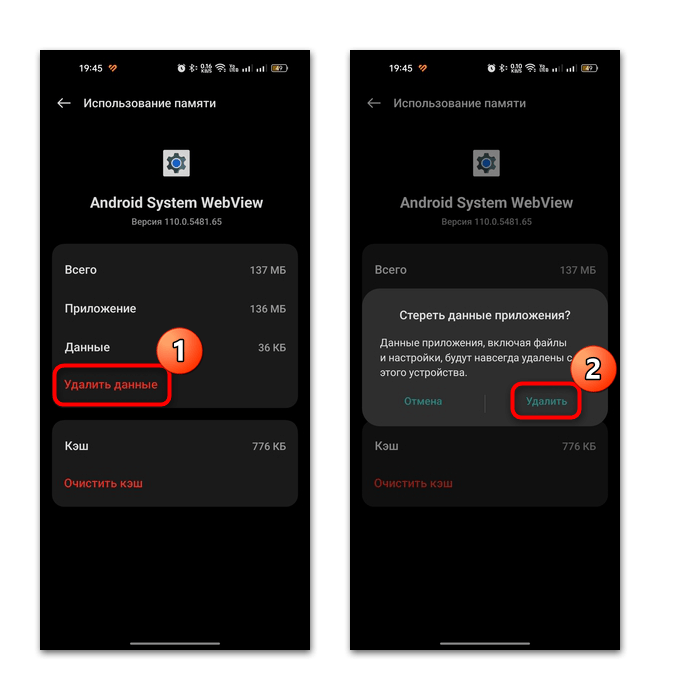


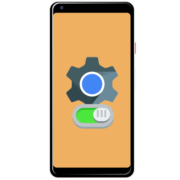
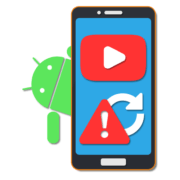
Задайте вопрос или оставьте свое мнение